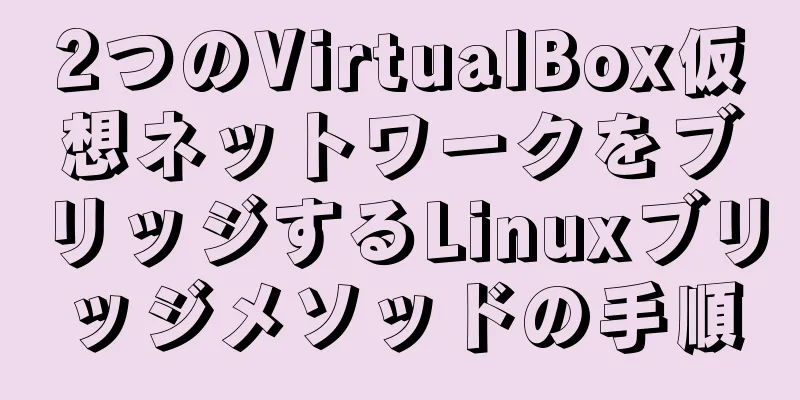MySQL Community Server 5.7.19 インストール ガイド (詳細)

|
MySQL公式サイトのzipファイルのダウンロードリンク https://dev.mysql.com/downloads/mysql/ https://www.jb51.net/softs/451120.html
ダウンロードしたzipファイルをディレクトリに解凍します
解凍したファイルを「プログラム ディスク」にコピーします (私の場合はディスク D)
MySQLデータベースのインストールを始めましょう 設定iniファイル: ルートディレクトリ(binディレクトリと同じレベル)に新しいmy.txtファイルを作成し、次のコードをコピーして、ファイルのサフィックスをiniタイプ(つまりmy.ini)に変更します。 [mysql] # mysqlクライアントのデフォルトの文字セットをdefault-character-set=utf8に設定します [mysqld] #ポート3306を設定 port = 3306 # mysqlのインストールディレクトリをbasedir=D:\mysql-5.7.19-winx64に設定します # mysqlデータベースデータの保存ディレクトリを設定します。datadir=D:\mysql-5.7.19-winx64\data # 許可される最大接続数 max_connections=200 # サーバーが使用するデフォルトの文字セットは、8 ビットの latin1 文字セットです。character-set-server=utf8 # 新しいテーブルを作成するときに使用されるデフォルトのストレージエンジン default-storage-engine=INNODB 設定変数環境
mysql サービスをインストールします。 管理者として実行し、C:\Windows\System32 ディレクトリで cmd.exe を見つけます。管理者として実行する必要があることに注意してください。管理者として cmd ウィンドウを開いたら、mysqld install と入力し、Enter キーを押して終了します。 インストールが成功したら、引き続きコマンド「mysqld –initialize」を入力します。この手順は、データ ディレクトリを初期化するために使用されます。公式の圧縮パッケージを解凍すると、データ フォルダは存在しません。コマンドを実行すると、ルート ディレクトリにデータ フォルダが自動的に生成されます。 サービスを開始する ログイン このとき、cmd は「パスワードを入力してください:」と表示します。 Enterキーを押すだけでmysqlに正常に入力できます コマンドを入力してください
use mysql; // データベースが変更されたことを表示
ユーザーを更新し、authentication_string=password("123") を設定します。user="root"\g
/*(コマンドを実行するには、\g で終了して Enter キーを押す必要があることに注意してください) 表示: クエリ OK、影響を受けた行数 1 (0.01 秒) 一致した行数: 1 変更された行数: 1 警告数: 1*/
権限をフラッシュ //表示: クエリは正常、影響を受けた行は 0 行 (0.00 秒)
やめる完了しました。これにより、root ユーザーのパスワードが 123 に設定されます。 要約する 上記は、編集者が紹介した MySQL Community Server 5.7.19 のインストール ガイドです。皆様のお役に立てれば幸いです。ご質問がある場合は、メッセージを残してください。編集者がすぐに返信いたします。また、123WORDPRESS.COM ウェブサイトをサポートしてくださっている皆様にも感謝申し上げます。 以下もご興味があるかもしれません:
|
<<: Javascriptのクロージャとアプリケーションの詳細な説明
>>: Ubuntuがインターネットに接続できない場合の解決策
推薦する
aタグに下線を付け、クリック前後で色を変える方法
コードをコピーコードは次のとおりです。リンクフォントサイズ: 12px;色: #000000;テキス...
JavaScript における call、apply、bind の実装原則の詳細な説明
目次序文電話使用法成し遂げるシンプルな実装バージョン:アップグレード版:適用する使用法成し遂げるバイ...
vue + Electron でデスクトップ アプリケーションを作成するためのサンプル コード
1.vueパッケージングここでは、vueネイティブパッケージングコマンドを使用してvueプロジェクト...
Web デザイン リファレンス Firefox デフォルト スタイル
W3C は HTML の標準をいくつか確立していますが、ブラウザは独自の定義済みスタイルに従って W...
Nginx を使用して https ルートドメイン名への 301 リダイレクトを実装するためのサンプル コード
SEO とセキュリティを考慮して、301 リダイレクトが必要です。以下の一般的な処理には Nginx...
SQL グループ化により重複を削除し、他のフィールドで並べ替える
必要:あるフィールドの同一項目を結合し、別の時間フィールドで並べ替えます。例:初めに テーブルから都...
ウェブサイトを黒、白、グレーにする4つのコードの詳細な説明
2008年5月12日に四川省汶川市で発生した地震により、多くの命が失われ、遺憾なことと存じます。国務...
Linux でパスワードの有効期限を表示および設定する方法
適切な設定を行うことで、Linux ユーザーにパスワードを定期的に変更させることができます。パスワー...
自動開始および停止コマンドを適用するには、Docker サービスを再起動します (推奨)
Docker サービス アプリケーションを再起動するコマンドを見てみましょう。具体的な内容は次のと...
コンテナDockerCommitを介してイメージを送信し、DockerPushでイメージをプッシュします。
ローカルでコンテナを作成した後、このコンテナに基づいてローカル イメージを作成し、このイメージを D...
ElementUI ページネーション コンポーネントの使い方 Vue でのページネーション
ElementUIページングコンポーネントPagination in Vueの使用は参考になります。...
MySQL データベースの集計クエリと結合クエリ操作
目次1. クエリ結果を挿入する2. 集計クエリ2.1 はじめに2.2 集計関数2.3 group b...
Vue フロントエンド開発補助機能状態管理詳細例
目次マップ状態マップゲッターマップミューテーションマップアクション例まとめマップ状態コンポーネントが...
Vue px to rem 構成の詳細な説明
目次方法1 1. 構成とインストールの手順:方法2方法3要約する方法1 1. 構成とインストールの手...
MySQL エラー: ロックを取得しようとしたときにデッドロックが見つかりました。トランザクションの解決策を再起動してください
問題を見つける最近、以前のデータを入力していたときに、プログラムが突然次のエラーを報告しました。 [...